Zmiana adresu MAC może wywołać inne przypadkowe błędy
- Chociaż możliwa jest zmiana adresu MAC, producenci odradzają to ze względu na nieoczekiwane skutki.
- Użytkownicy mogą łatwo dowiedzieć się, jaki jest ich adres MAC, korzystając z wiersza polecenia w systemie Windows 11.
- Jeśli nie wiesz, jaką wartość wprowadzić, niektóre strony internetowe mogą ją wygenerować.
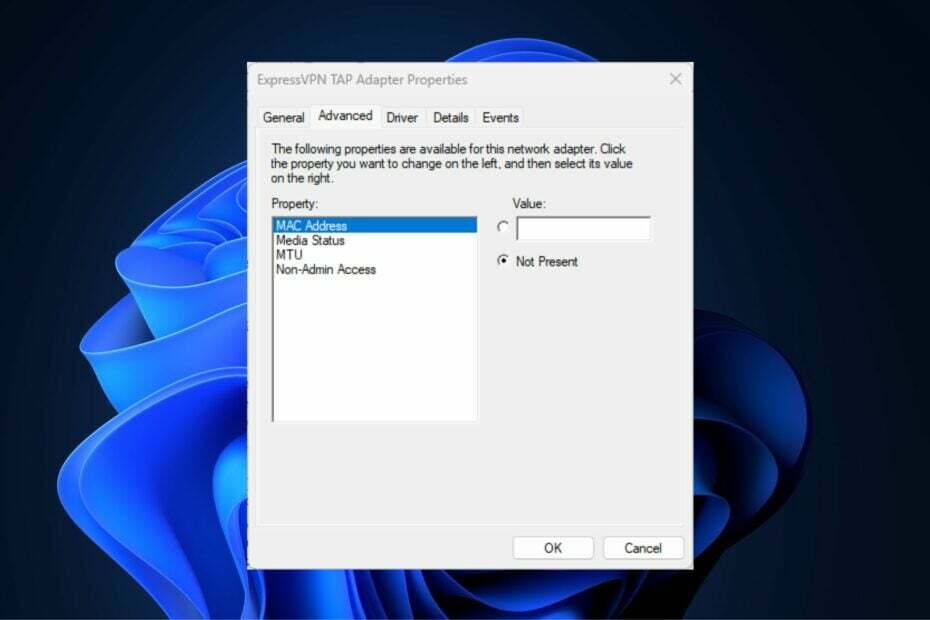
XZAINSTALUJ KLIKAJĄC POBIERZ PLIK
To narzędzie naprawia typowe błędy komputera, zastępując problematyczne pliki systemowe początkowymi wersjami roboczymi. Chroni także przed błędami systemowymi, BSoD i naprawia szkody wyrządzone przez złośliwe oprogramowanie i wirusy. Napraw problemy z komputerem i usuń szkody spowodowane przez wirusy teraz w 3 prostych krokach:
- Pobierz i zainstaluj Fortec na twoim komputerze.
- Uruchom narzędzie i Rozpocznij skanowanie aby znaleźć uszkodzone pliki, które powodują problemy.
- Kliknij prawym przyciskiem myszy Rozpocznij naprawę w celu rozwiązania problemów wpływających na bezpieczeństwo i wydajność komputera.
- Fortect został pobrany przez 0 czytelników w tym miesiącu.
Czy zastanawiałeś się, gdzie znaleźć lub jak zmienić adres MAC w systemie Windows 11, ale jeszcze nie wiesz, jak się do tego zabrać?
Ponieważ możliwe jest zamaskowanie an adres IPten artykuł zawiera uproszczone instrukcje ustawiania niestandardowego adresu MAC we właściwościach urządzenia w systemie Windows 11.
Czy można zmienić adres MAC?
Domyślny adres MAC komputera z systemem Windows można zmienić, chociaż producenci urządzeń zdecydowanie odradzają to, ponieważ może to spowodować nieoczekiwane problemy.
W przypadku kontrolera interfejsu sieciowego (NIC) adres MAC jest zakodowany na stałe i nie można go zmienić, chociaż w przypadku niektórych sterowników może to być możliwe.
Co więcej, istnieją również programy innych firm, których użytkownik może użyć do zmiany adresu MAC sfałszować system operacyjny, aby myślał, że określony adres MAC należy do karty sieciowej.
Jak znaleźć i zmienić adres MAC w systemie Windows 11?
1. Zmień adres MAC Windows 11 CMD
- wciśnij Okna klucz, wpisz wiersz poleceniai kliknij Uruchom jako administrator.
- Wprowadź następujące polecenie i kliknij Wchodzić:
reg dodaj „HKEY_LOCAL_MACHINE\SYSTEM\CurrentControlSet\Control\Class\{4D36E972-E325-11CE-BFC1-08002BE10318}\0001” /v Adres sieciowy /d 4181DBEA0EDF /f
- Pamiętaj, aby zmienić wartość ciągu na urządzenie.
- Poczekaj na pomyślne wykonanie polecenia i uruchom ponownie komputer.
- Aby potwierdzić, czy zmiana została wprowadzona, otwórz wiersz polecenia zgodnie z powyższymi instrukcjami, wpisz następujące polecenie i naciśnij Wchodzić:
ipconfig /all - Powinieneś teraz zobaczyć nowy adres MAC w wierszu zaczynającym się od adresu fizycznego.
The Wiersz polecenia oferuje wiele porad i wskazówek. Oszczędza to również wiele stresu związanego z nawigacją po kilku kliknięciach. Jedno z poleceń pozwala zmienić adres MAC w systemie Windows 11 z poziomu Menedżera urządzeń.
2. Zmień adres MAC za pomocą Menedżera urządzeń
- wciśnij Okna klawisz + I aby otworzyć Ustawienia aplikacja.
- Wybierz System kategorię na lewym pasku bocznym i kliknij O.

- Następnie wybierz Menadżer urządzeń.
- Rozwiń Karty sieciowe klikając go dwukrotnie, a następnie klikając prawym przyciskiem myszy plik Urządzenie sieciowei wybierz Nieruchomości opcja.

- od Nieruchomości oknie dialogowym wybierz Zaawansowany patka. Pod Nieruchomość przewiń w dół i wybierz Adres administrowany lokalnie.
- Teraz wpisz 12-cyfrowy nowy alfabetyczny adres MAC w Wartość pole, a następnie kliknij przycisk OK przycisk.

- Jeśli nie wiesz, jaką wartość wpisać, możesz skorzystać z wyszukiwarki w celu wyszukania generatora adresów MAC. Istnieje wiele stron internetowych, które mogą pomóc Ci je wygenerować.
- Uruchom ponownie komputer.
The Aplikacja Ustawienia systemu Windows 11 został znacznie ulepszony pod względem użyteczności w porównaniu z innymi mniejszymi wersjami systemu Windows, co ułatwia znalezienie określonego ustawienia.
- Microsoft Viva Anuluj subskrypcję nie działa: wymuś to w 4 krokach
- Trojan/win32.casdet Rfn w systemie Windows 11
- Błąd DistributedCOM 10005: co to jest i jak go naprawić
- Szukasz lekkiego systemu Windows 11? Odpowiedzią jest Tiny11
3. Zmień adres MAC Wi-Fi w systemie Windows 11
- wciśnij Okna klawisz + I aby otworzyć Ustawienia aplikacja.
- Iść do Sieć i Internet ustawienia na lewym pasku bocznym i wybierz Wi-Fi po prawej.

- Teraz włącz przełącznik o nazwie Losowe adresy sprzętowe na dole okna. Umożliwi to sfałszowanie adresów MAC dla wszystkich sieci Wi-Fi.
- Aby sfałszować Adres MAC dla konkretnego Sieć Wi-Fi, Kliknij Zarządzaj znanymi sieciami.

- Następnie kliknij dowolną wybraną sieć bezprzewodową.
- Na stronie tej sieci Wi-Fi znajdź plik Losowe ustawienie adresów sprzętowych.
- Następnie kliknij listę rozwijaną po prawej stronie i wybierz preferowaną opcję (Wył./Wł./Zmieniaj codziennie).
Windows 11 umożliwia również zmianę adresu MAC dla każdej sieci Wi-Fi, z którą się łączysz, a także tych, z którymi nadal będziesz się łączyć. Pamiętaj, że to ustawienie będzie obowiązywać podczas łączenia się z wybraną siecią Wi-Fi.
To wszystko, jak znaleźć i zmienić adres MAC na komputerze z systemem Windows 11 i mamy nadzieję, że oferowane przez nas informacje będą przydatne.
Aby uzyskać dodatkowe informacje, możesz zapoznać się z naszym dedykowanym przewodnikiem na temat jak zmienić adres MAC w systemie Windows 10, miejmy nadzieję, że znajdziesz w nim coś pomocnego.
Alternatywnie możesz zapoznać się z naszym artykułem, aby dowiedzieć się, czy VPN może ukryć Twój adres MAC, a udostępnianie adresu MAC jest niebezpieczne w celach bezpieczeństwa.
Nadal występują problemy?
SPONSOROWANE
Jeśli powyższe sugestie nie rozwiązały problemu, na komputerze mogą wystąpić poważniejsze problemy z systemem Windows. Sugerujemy wybór rozwiązania typu „wszystko w jednym”, np forteca aby skutecznie rozwiązywać problemy. Po instalacji wystarczy kliknąć Zobacz i napraw przycisk, a następnie naciśnij Rozpocznij naprawę.


